유튜브 영상 컴퓨터에서 화면 확대해서 보는 방법 모음
스마트폰으로 유튜브 영상을 보면 터치 조작(Pinch in)으로 간단하게 확대해서 보는 것이 가능하다.
하지만 컴퓨터에서는 별다른 확대 기능이 보이지 않아 영상이 너무 작아 확대해서 보고 싶어도 그러지 못하는 경우가 많은데 유튜브 자체에서 확대하는 기능은 없지만 윈도우의 기능이나 웹 브라우저의 확장 프로그램, 동영상 플레이어를 사용한다면 유튜브 영상을 컴퓨터에서 확대해서 보는 것이 가능하다.
유튜브 영상 컴퓨터에서 화면 확대해서 보기
1. 윈도우의 돋보기 기능.
윈도우의 기능 중에는 돋보기라는 기능이 있다.
해당 기능은 말 그대로 컴퓨터 화면을 확대하여 보여주는 기능으로 유튜브의 영상도 확대가 되기 때문에 간단하게 사용하기에 좋다.
돋보기는 시작에서 [돋보기]를 검색하면 쉽게 실행이 가능하다.
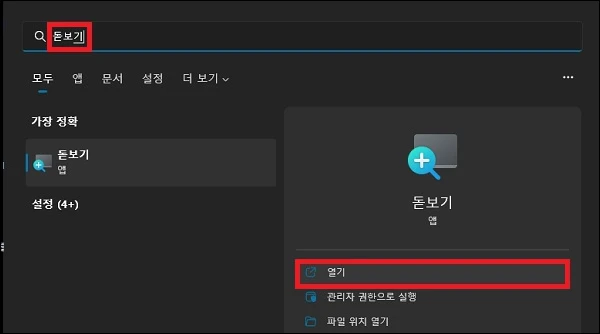
돋보기 창이 나타나면 -, + 아이콘을 클릭하여 확대와 축소를 할 수 있다.
유튜브 전체 화면상태에서도 돋보기 창이 보이기 때문에 확대가 가능하며 확대 후에는 마우스 커스를 화면 끝으로 이동하여 확대 화면을 이동할 수 있다.
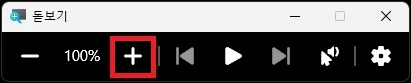
2. 웹 브라우저의 확장 프로그램.
웹 브라우저에는 다양한 확장 프로그램이 있는데 유튜브의 영상을 확대해서 볼 수 있는 확장 프로그램 역시 존재한다.
아래의 링크를 클릭한 뒤 크롬 웹 스토어에 접속하여 확장 프로그램을 설치하자.
확장 프로그램을 설치했다면 확장 프로그램의 옵션을 실행.
왼쪽의 탭 메뉴에서 [고급 설정]으로 이동 한 뒤 비디오 도구 모음에 있는 옵션 2개를 체크하자.
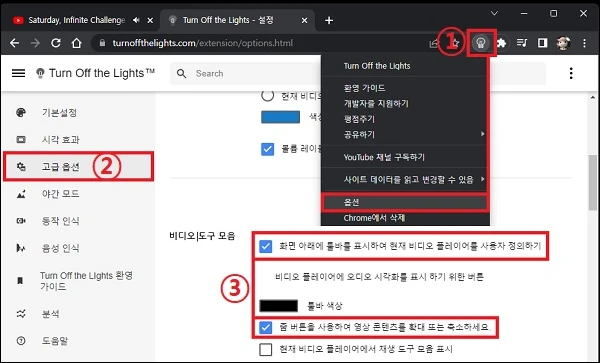
옵션을 활성화 했다면 마우스 커서를 유튜브 영상에 올렸을 때 위와 오른쪽에 확장 프로그램과 관련된 메뉴가 나타날 것이다.
이 중 오른쪽의 메뉴가 확대와 축소와 관련된 메뉴로 -, +를 클릭하여 확대와 축소를 할 수 있으며 화살표 키를 이용하여 확대한 화면을 이동할 수 있다.
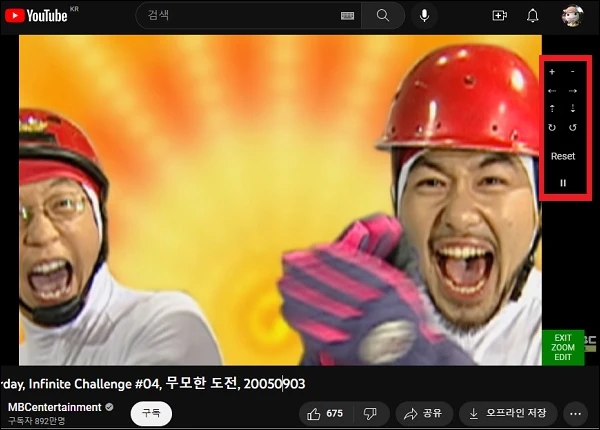
3. 동영상 플레이어.
팟플레이어 같은 동영상 플레이어는 유튜브 동영상을 열 수 있는 기능이 있다.
보통 [Ctrl + U]를 누르면 주소를 입력할 수 있는 창이 나타나며 여기에 유튜브 영상의 주소를 입력하면 플레이어에서 유튜브 동영상을 볼 수 있다.
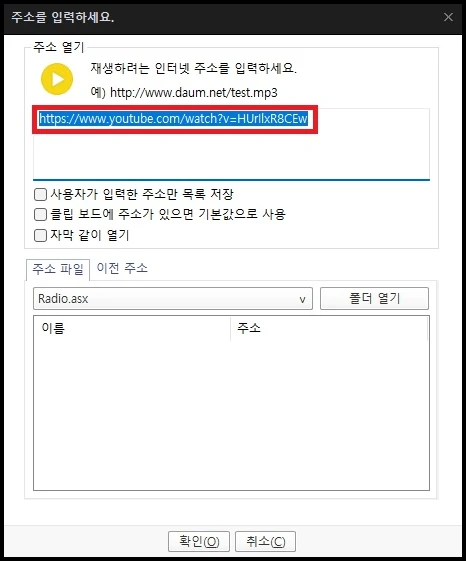
동영상 플레이어로 유튜브 영상을 재생 중이라면 동영상 플레이어의 확대 기능으로 유튜브 영상을 확대하면 된다.
숫자 패드키의 -, + 키를 눌러 확대 축소가 가능하며 [Ctrl + 숫자패드 8,4,6,2] 키로 확대한 화면을 이동할 수 있다.
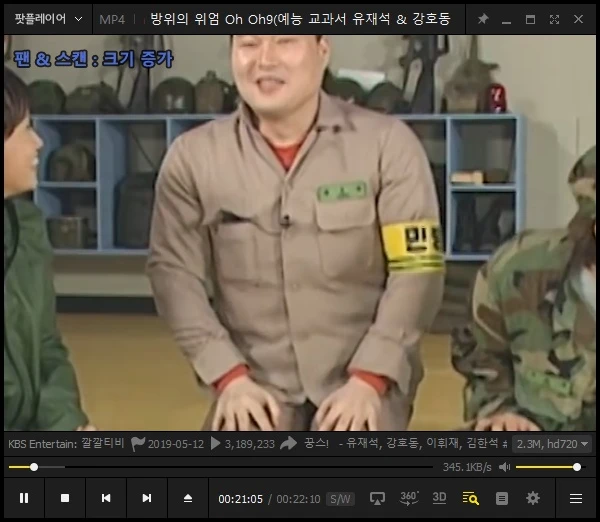
그 외 내용
- 가장 간단하게 사용 가능한 방법은 윈도우의 돋보기 기능이긴 하지만 아무래도 사용에는 불편함이 있다.
- 크롬의 확장 프로그램의 경우 엣지에서도 사용가능하며 설치만 하면 유튜브 영상 옆에 확대 기능이 나타나기 사용하기 편하다.
다만 간혹 영상이 느려지는 등의 문제가 발생하기도 한다.
- 동영상 플레이어를 이용한 방법은 동영상 플레이어를 실행하고 유튜브 주소를 복사해서 붙여 넣는 방식으로 열어야 하는 불편함이 있다.
그나마 확대 기능은 동영상 플레이어의 기능이 가장 사용하기 편한 편이며 확대해서 보는 영상이 매번 같다면 재생목록을 만들어 재생목록을 재생하는 방식으로 불편함을 조금 줄일 수는 있다.